ReactでTailwind CSSを使ってみよう
学習の目標
本章では、以下の内容を学習します。
- ReactプロジェクトでTailwind CSSを使用する方法
- Tailwind CSSのインストールと設定方法
- ReactコンポーネントでのTailwind CSSの活用方法
はじめに
前の章では、HTMLファイルでTailwind CSSの基本的な使い方を学びました。 今度は、実際のReactプロジェクトでTailwind CSSを使用する方法を学んでいきましょう。
ReactでTailwind CSSを使用すると、コンポーネントベースの開発とユーティリティファーストCSSの利点を組み合わせることができます。 これにより、再利用可能で保守しやすいUIコンポーネントを効率的に作成できるようになります。
実際にReactプロジェクトを作成しながら、Tailwind CSSの活用方法を体験していきましょう。
新しいReactプロジェクトの作成
プロジェクトの作成とセットアップ
まず、Tailwind CSSを使用するための新しいReactプロジェクトを作成しましょう。 ターミナルまたはコマンドプロンプトで、以下のコマンドを実行してください。
npm create vite@latest react-tailwind -- --template reactプロジェクトが作成されたら、フォルダに移動して依存関係をインストールします。
cd react-tailwindnpm installTailwind CSSのインストール
次に、Tailwind CSSをプロジェクトに追加します。
今回は Viteを使用しているため、Tailwind CSSのセットアップが非常に簡単です。
以下のコマンドを実行してください。
npm install tailwindcss @tailwindcss/viteこのコマンドにより、Tailwind CSSとその関連ツールがインストールされ、設定ファイルが作成されます。
Tailwind CSSの設定
次に、プロジェクト直下に作成されている vite.config.js ファイルを開きます。
バージョンによって少し変わるかもしれませんが、最初は以下のように書かれているかと思います。
import { defineConfig } from 'vite'import react from '@vitejs/plugin-react'
// https://vite.dev/config/export default defineConfig({ plugins: [react()],})これを、以下のように変更します。
import { defineConfig } from 'vite';import react from '@vitejs/plugin-react';import tailwindcss from '@tailwindcss/vite';
export default defineConfig({ plugins: [react(), tailwindcss()],});この設定により、TailwindはReactコンポーネントファイル内のクラス名を検出してCSSを生成するようになります。
CSSファイルの設定
では次に、Tailwind CSSを使用するためのCSSファイルを設定します。
src/index.cssファイルを開き、一旦中身をすべて削除してから、以下のコードを追加してください。
@import "tailwindcss";この1行により、Tailwind CSSの全てのスタイルがプロジェクトに読み込まれます。
App.jsxの更新
次に、src/App.jsxファイルを開き、以下のように編集します。
function App() { return ( <div className="min-h-screen bg-gray-100 py-8"> <div className="max-w-4xl mx-auto px-4"> <h1 className="text-4xl font-bold text-center text-gray-800 mb-12">React + Tailwind CSS</h1> <p className="text-lg text-gray-600 text-center">Tailwind CSSを使ったReactアプリケーションの例です。</p> <p className="text-lg font-bold text-red-500 text-center mt-4">ここは赤字になります。</p> </div> </div> );}export default App;通常の HTML とは異なり、Reactではスタイルを適用するために className プロパティを使用します。 このコードでは、Tailwind CSSのユーティリティクラスを使用して、背景色やテキストのスタイルを指定しています。
今後のレッスンで、React の .jsx ファイルの書き方を詳しく学んでいきますが、ここではTailwind CSSのクラスを使って簡単なスタイルを適用しています。
開発サーバーの起動と確認
設定が完了したら、開発サーバーを起動して動作を確認しましょう。
npm run devブラウザでhttp://localhost:5173/にアクセスして、Tailwind CSSが適用されたReactアプリケーションが表示されることを確認してください。 ブラウザには、以下のような内容が表示されるはずです。
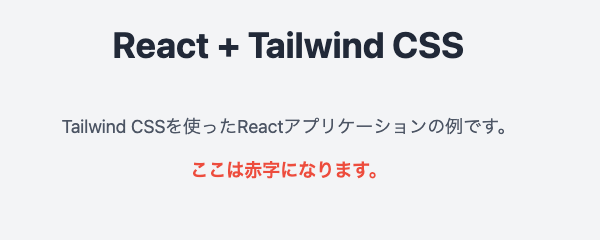
もし、うまく反映されていない場合はこちらも参考にしてみてください。
お使いのバージョンによっては、CSSの設定やコンポーネントの構造が異なる場合があるためです。
まとめ
本章では、ReactでTailwind CSSを使用する方法について学習しました。
React と Tailwind CSS は相性が良く、コンポーネントベースの開発とユーティリティファーストCSSの利点を組み合わせることで、効率的に美しいUIを作成できます。
次の章では、JSXとReactコンポーネントの基礎について、より詳しく学んでいきましょう。
Basicプランでより詳しく学習
この先のコンテンツを読むにはBasicプラン以上が必要です。より詳細な解説、実践的なサンプルコード、演習問題にアクセスして学習を深めましょう。